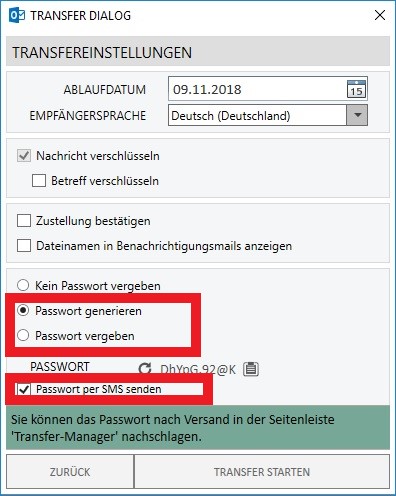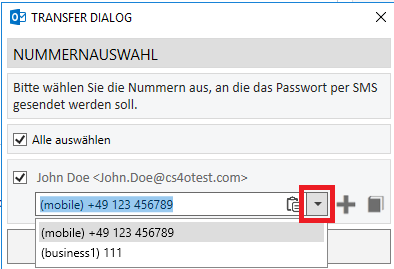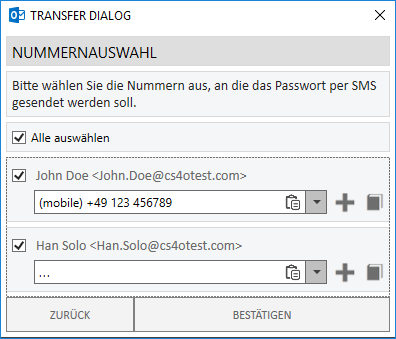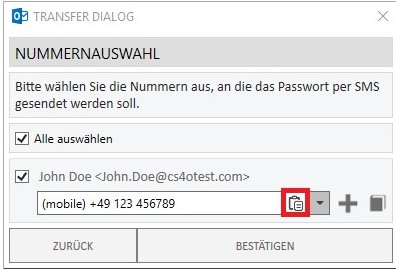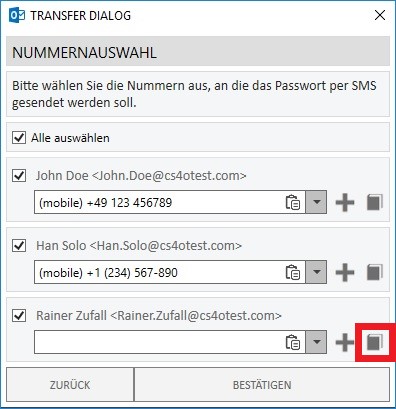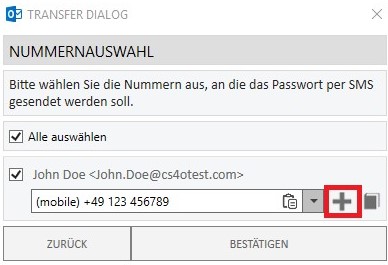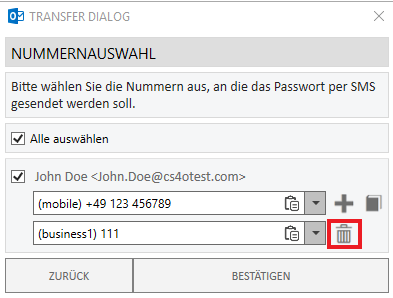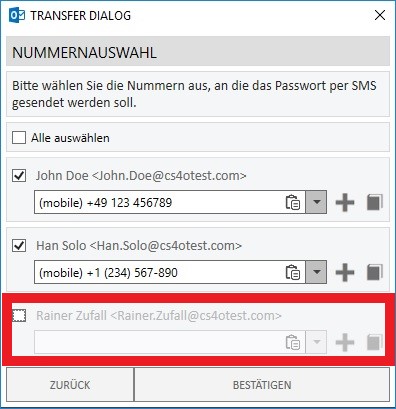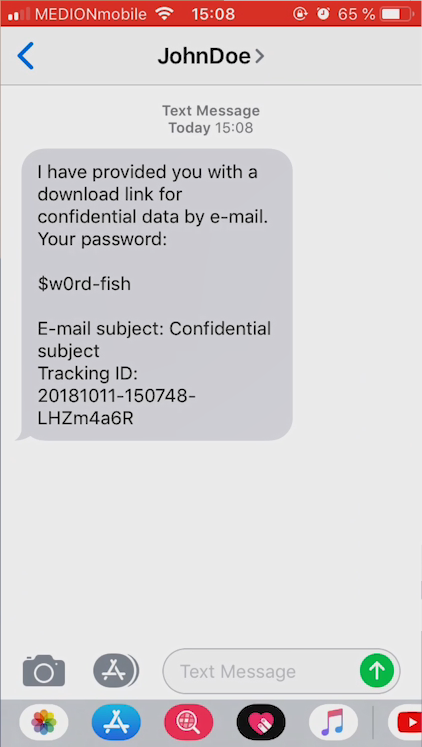CSOCurrent de:Broken/Passwort per SMS senden
SMS Feature aktivieren
In den Transfer-Optionen aktivieren Sie die Checkbox „Passwort per SMS senden“.
Rufnummer auswählen
Das Add-in bietet Ihnen alle Rufnummern, die für diesen Empfänger gefunden werden, zur Auswahl an. Mithilfe des Dropdown-Menüs können Sie, wenn verfügbar, zwischen mehreren Rufnummern wechseln.
Manuelle Eingabe von Rufnummern
Falls die Rufnummer, an die Sie das Passwort versenden möchten, nicht angeboten wird, können Sie die entsprechende Rufnummer auch manuell eingeben.
Einfügen aus Zwischenablage
Mithilfe des Clipboard-Buttons können Sie Rufnummern, die Sie sich zuvor in die Zwischenablage kopiert haben, einfügen. Bitte beachten Sie, dass die Tastenkombination Strg+V zum Einfügen möglicherweise nicht zur Verfügung steht und Sie in diesem Fall auf den angebotenen Button zurückgreifen müssen.
Ins Outlook-Adressbuch wechseln
Es empfiehlt sich, die Outlook-Adressbucheinträge der jeweiligen Empfänger aktuell zu halten, um sich die manuelle Eingabe der Rufnummern zu ersparen. Mithilfe dieses Buttons können Sie ins Outlook-Adressbuch wechseln und bspw. die Rufnummer eines Empfängers anpassen.
Eingabe von mehreren Rufnummern
Falls der Empfänger zwei Rufnummern besitzt und Sie sich nicht sicher sind, welche in Benutzung ist, dann können Sie mithilfe des Plus-Buttons mehrere Rufnummern für den SMS-Versand auswählen. Mithilfe des Papierkorb-Buttons können Sie zuvor eingefügte Rufnummern entfernen.
SMS-Versand für bestimmte Empfänger deaktivieren
Falls Sie den SMS-Versand für bestimmte Empfänger deaktivieren möchten, ist dies mithilfe der links angezeigten Checkbox möglich.
Versand der SMS Durch Bestätigen des Transfer-Dialogs wird der Transfer durchgeführt und die SMS versendet.